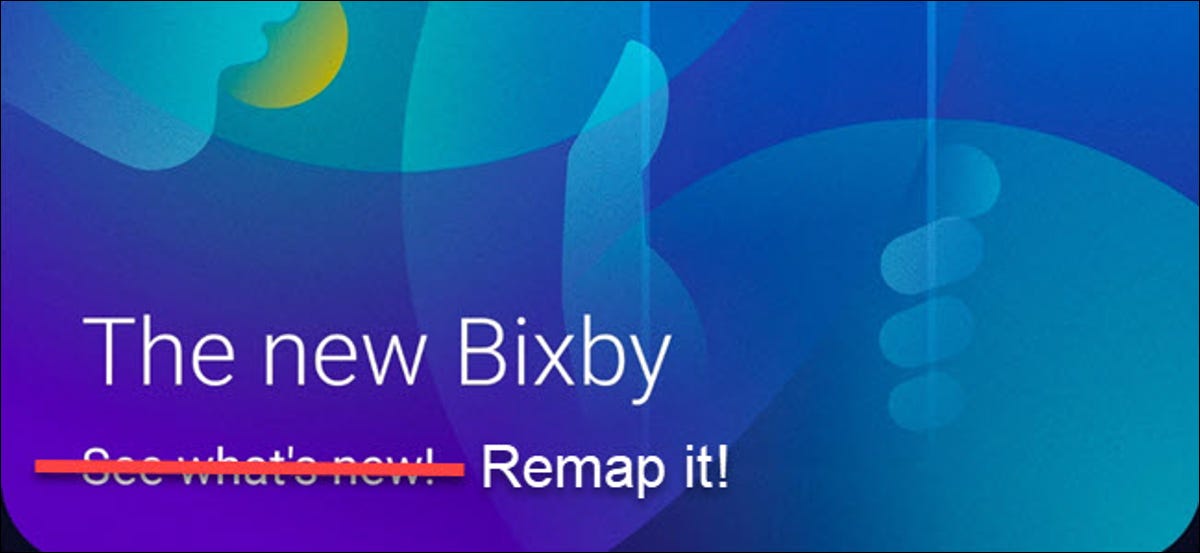
Lo abbiamo detto prima, e lo ripetiamo: Bixby fa schifo. Meglio usare l'Assistente Google in qualsiasi giorno della settimana. La buona notizia è che ora è possibile riassegnare inutilmente il pulsante Bixby senza utilizzare un'app di terze parti..
Non hai bisogno di Bixby puzzolente
Bixby è un'aggiunta piuttosto inutile ai telefoni Galaxy, e sarebbe difficile nominare qualsiasi cosa Bixby possa fare in questo modo. L'Assistente Google non può fare di meglio. La disabilitazione di Bixby in generale è in cima alla nostra lista di come migliorare un nuovo telefono Samsung.
Sfortunatamente, fino a poco tempo fa, non si potrebbe fare molto con il pulsante Bixby che Samsung insiste nell'usare su telefoni come il Galaxy S8, S9, S10, Nota 8 y Nota 9. Potresti spegnerlo?, ma poi ti ritroverai con un bottone altrettanto inutile che non fa nulla. La buona notizia è che, con i nuovi aggiornamenti, ora puoi rimappare il pulsante Bixby senza dover ricorrere ad altre app. La cattiva notizia è che non puoi più spegnerlo completamente. Ma c'è una seconda migliore opzione. Questo è quello che dovresti fare.
Nota: Al momento non è possibile rimappare il pulsante Bixby per richiamare l'Assistente Google (o qualsiasi altro assistente digitale). Solo un'altra app.
Rimappatura del pulsante Bixby
La prima cosa da fare è aprire l'applicazione Bixy, quindi vai avanti e premi il pulsante Bixby per avviarlo. Una volta aperta l'applicazione (ed esegui qualsiasi configurazione tu possa richiedere), tocca i tre punti verticali al centro a destra dello schermo.

Tocca l'opzione “Collocamento”.
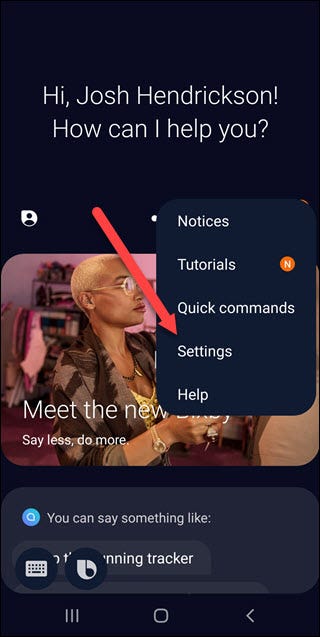
Primo, vorrai assicurarti che l'app Bixby sia aggiornata, o non otterrai l'opzione di riassegnazione. Scorri verso il basso e scegli “Per quanto riguarda Bixby”.
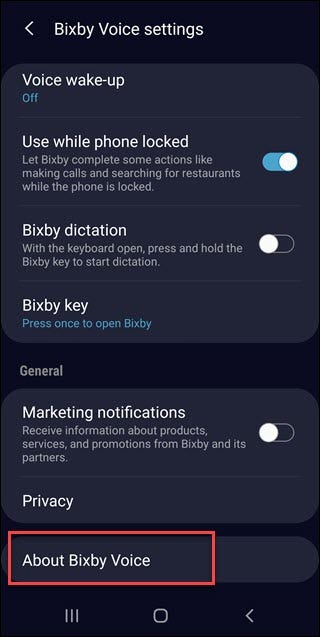
Bixby deve avere almeno la versione 2.1.04.18 Perché questo funzioni. Se non ce l'hai, tocca il pulsante di aggiornamento.
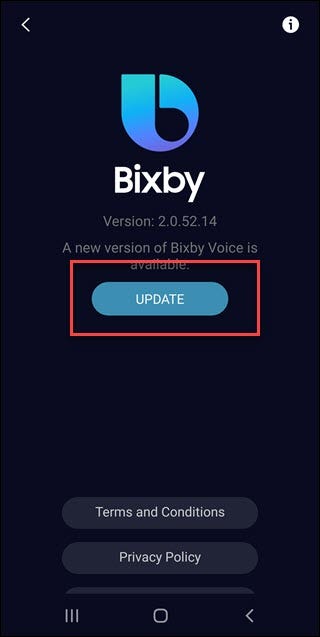
Dopo l'aggiornamento, tocca i tre punti verticali e tocca “Collocamento” ancora. Scorri verso il basso e trova “Chiave Bixby”. Tocca quello.
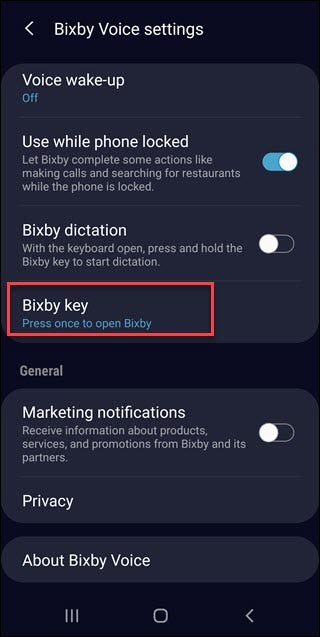
Non puoi più disabilitare completamente Bixy, che è terribile. L'opzione migliore successiva è selezionare l'opzione “Premi due volte per aprire Bixby”, è improbabile che tu prema due volte per sbaglio.
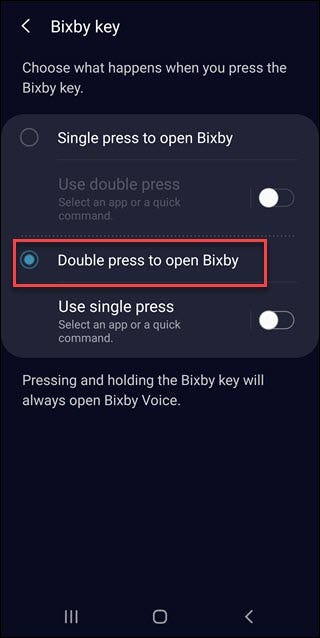
Sotto l'opzione “doppia pressione”, attivare l'opzione “utilizzare una sola pressione”, questo ti permetterà di riassegnare il singolo tocco a un'altra app.
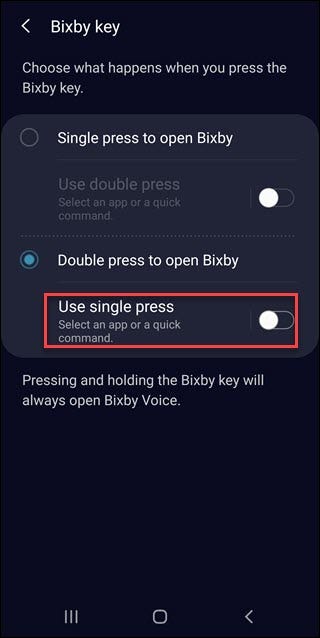
Nella schermata successiva, è possibile selezionare “Apri l'applicazione” oh “eseguire un comando rapido”. Per impostare un tocco singolo su qualcosa come l'Assistente Google, scegli Apri applicazione.
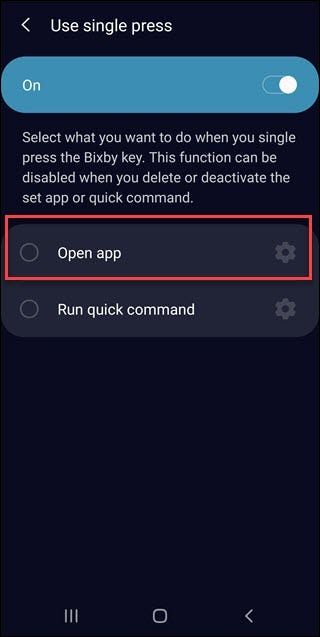
Dopo, scorri fino all'applicazione che desideri utilizzare e toccala, in questa circostanza, l'app google.
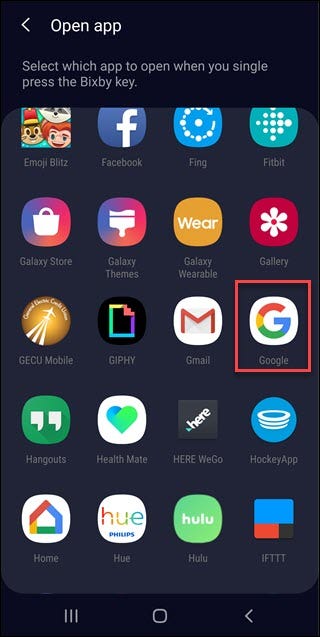
E ora il tuo pulsante Bixby è più utile. Questo non è perfetto, e sarebbe fantastico se potessi disattivare completamente Bixby. Ma almeno hai meno probabilità di attivarlo accidentalmente. E se non vuoi che il pulsante faccia nulla, può avvicinarsi a lui, basta premere Bixby due volte e non assegnare nulla all'opzione di stampa singola.
impostaTimeout(funzione(){
!funzione(F,B,e,v,n,T,S)
{Se(f.fbq)Restituzione;n=f.fbq=funzione(){n.callMethod?
n.callMethod.apply(n,argomenti):n.queue.push(argomenti)};
Se(!f._fbq)f._fbq = n;n.push=n;n.loaded=!0;n.version='2.0′;
n.coda=[];t=b.createElement(e);t.async=!0;
t.src=v;s=b.getElementsByTagName(e)[0];
s.parentNode.insertBefore(T,S) } (window, documento,'copione',
'https://connect.facebook.net/en_US/fbevents.js');
fbq('dentro', '335401813750447');
fbq('traccia', 'Visualizzazione della pagina');
},3000);






